一部の PC ユーザーは Windows Defender に遭遇する可能性がありますエラーコード0x8050800cその間Microsoft Defender の更新またはスキャンを実行していますWindows 10 または Windows 11 デバイス上で。同様の問題が発生している場合は、この投稿で概説されている解決策が問題の解決に役立ちます。
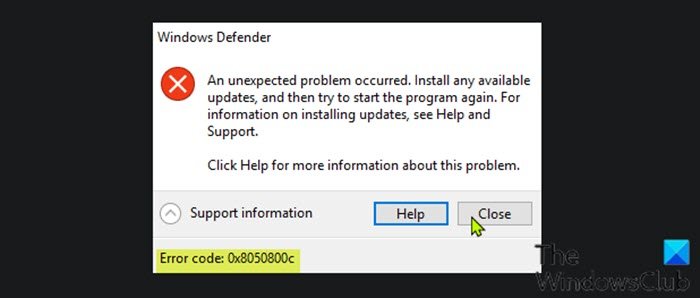
この問題が発生すると、次の完全なエラー メッセージが表示されます。
予期せぬ問題が発生しました。利用可能なアップデートをすべてインストールしてから、プログラムを再度起動してみてください。アップデートのインストールについては、「ヘルプとサポート」を参照してください。エラーコード: 0x8050800c
Windows Defender エラーを修正するにはどうすればよいですか?
Windows 10/11 コンピューターで Microsoft Defender エラーが発生した場合、問題を正常に解決できるかどうかは、受け取ったエラー コードまたはメッセージによって異なります。一部のエラーには一般的な解決策を適用できますが、万能の解決策はありません。 Microsoft Defender のエラーについては幅広く取り上げていますので、必ずこれらのリソースを参照してください。
Windows Defender エラー コード 0x8050800c
これに直面したらWindows Defender エラー 0x8050800c問題が発生した場合は、以下の推奨解決策を順不同で試し、問題の解決に役立つかどうかを確認してください。
- PCを再起動する
- サードパーティの AV ソフトウェア削除ツールを実行する
- 定期スキャンを無効にする
- クリーン ブート状態でのトラブルシューティング
- DISM スキャンを実行する
- Windows Defenderを修復する
リストされた各ソリューションに関連するプロセスの説明を見てみましょう。
以下の解決策を試す前に、アップデートをチェックする利用可能なビットを Windows 10/11 デバイスにインストールし、Microsoft Defender を更新しようとしたときにエラーが再発するかどうかを確認します。また、Microsoft Defender 定義を手動で確認して更新する。
1] PCを再起動します
Windows 10/11 PC を再起動するこの問題は簡単に解決できます。それ以外の場合は、次の解決策を試してください。
2] サードパーティの AV ソフトウェア削除ツールを実行します。
この解決策では、専用のツールを使用してすべてのサードパーティのウイルス対策プログラムを PC から削除する必要があります。除去ツールウイルス対策プログラムに関連するすべてのファイルを削除します。その理由は、ウイルス対策ソフトウェアをアンインストールするときは、従来のコントロール パネル アンインストーラーが OS の奥深くにインストールされているレジストリと依存関係があるため、メーカーが提供する AV プログラム用のカスタム アンインストール ツールを使用する方がはるかに効率的で侵襲的であるためです。 (appwiz.cpl) は、ほとんどの場合見つからない可能性があります。
3] 定期スキャンを無効にする
このソリューションでは次のことを行う必要があります。定期的なスキャンを無効にするWindows デバイス上で。
4] クリーン ブート状態でのトラブルシューティング
この解決策では、次のことを実行する必要があります。クリーンブート最小限のドライバーとスタートアップ プログラムのセットを使用して Windows を起動します。これは、プログラムや更新プログラムをインストールするとき、または Windows PC でプログラムを実行するときに発生するソフトウェアの競合を排除するのに役立ちます。
5] DISMスキャンを実行します
これは Windows アップデート システム ファイルが破損している可能性があるため、この解決策では Windows オペレーティング システムにネイティブな DISM ツールを使用する必要があります。破損したWindows Updateシステムファイルを修正する。
これがうまくいかない場合は、次の解決策を試してください。
6] Windows Defenderを修復する
最後になりましたが、当社のフリーウェアをダウンロードして使用できます。フィックスウィンWindows Defender を修復し、すべての Windows Defender 設定をデフォルトにリセットします。設定は、修理ユーティリティ UI の [システム ツール] タブにあります。
これがお役に立てば幸いです!
グループ ポリシーによってブロックされた Windows Defender を修正するにはどうすればよいですか?
もしWindows Defender はグループ ポリシーによってオフになっていますを変更するWindows Defender ウイルス対策をオフにするこの設定は、特定の日にコンピュータにログインする場合に役立ちます。

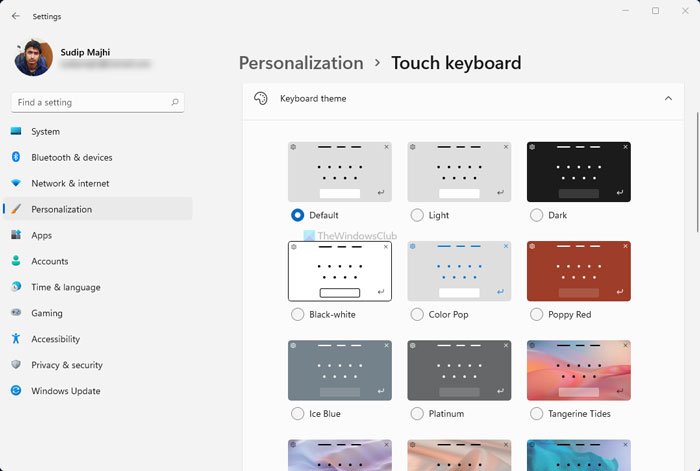




![Windows 11 でコパイロットが機能しない [修正]](https://rele.work/tech/hayato/wp-content/uploads/2023/12/copilot-not-working.jpg)